雖然 VMware 推薦使用 DNS 解析並填寫 FQDN 來佈署 VCSA,但是如果遇到 DNS 不存在的情況下,VCSA 6.7.3 會發生第二階段佈署失敗的狀況,請依本文內容來進行 VCSA 6.7.3 的佈署安裝,以排除問題。
本安裝版本:VMware vCenter Server 6.7U3p
安裝 ISO 檔:VMware-VCSA-all-6.7.0-18831133.iso
釋出日期:2021-11-23
Build Number:18831133
(重要) 9. 設定網路組態,此處的 FQDN 要填入預期安裝的 IP,
14. ESXi 進入 VCSA 虛擬機畫面,選擇 System Customization,
(重要) 17. 登入後進入 shell 模式,
使用 cp /etc/dnsmasq.conf /etc/dnsmasq-bak.conf 備份 dnsmasq 設定檔,
使用 cp /etc/dnsmasq.conf /etc/dnsmasq-bak.conf 備份 dnsmasq 設定檔,
(重要) 18. 編輯 dnsmasq 設定,
將 no-hosts 改為 addn-hosts=/etc/dns_add_hosts,
將 listen-address=127.0.0.1 改為 listen-address=[VCSA IP],
將 listen-address=127.0.0.1 改為 listen-address=[VCSA IP],
再儲存設定並離開。

(重要) 19. 使用 vi /etc/dns_add_hosts 編輯設定。
(重要) 20. 編輯 dns_add_hosts 設定,
(重要) 21. 使用 systemctl restart dnsmasq 重新啟動 dnsmasq 服務。
22. 使用 nslookup photon-machine 以及 nslookup [VCSA IP]
來檢查 DNS 解析的結果。
來檢查 DNS 解析的結果。
以上,完成 VCSA 6.7.3 在 無 DNS 環境下的安裝作業了。








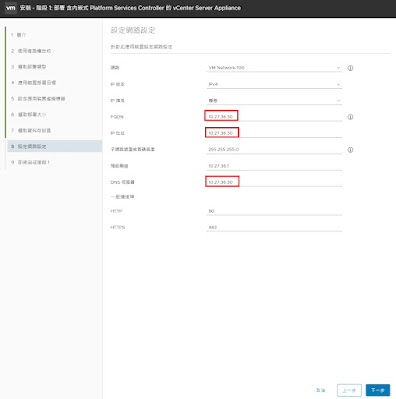
























不好意思,請問跟您要更新版的IOS下載檔案嗎?
回覆刪除不好意思,是VMware-VCSA-all-6.7.0-18831133.iso
刪除